특히 Android 휴대폰에 저장할 수 있는 것보다 더 많은 연락처가 있고 새 연락처가 수신되면 시스템에 의해 기존 연락처가 지워지는 경우 Android 휴대폰 연락처의 백업을 어딘가에 보관하는 것이 비전입니다. 연락처를 저장한 카드가 손상된 경우 그리고 공장 기본값을 복구할 때. 지난번에는Android 연락처를 Gmail에 동기화하는 방법에 대해 이야기했으며, 이번에는 Android 휴대폰에서 Outlook으로 연락처를 백업하는 방법을 보여드리고자 합니다.
Android 휴대폰을 잘못 탭하거나, 포맷하거나, 공장 초기화를 하거나, "삭제" 버튼을 잘못 탭하면 데이터가 손실될 수 있습니다. 따라서 휴대폰으로 가서 Android 연락처를 Outlook에 백업하는 것이 점점 더 중요해지고 있습니다. 여기서는 백업을 위해 Android 휴대폰 연락처를 Outlook에 동기화하는 두 가지 효율적인 방법을 알려드리겠습니다.
방법 1: CSV 파일을 통해 Android 연락처를 Outlook에 백업
방법 2: 한 번의 클릭으로 백업을 위해 Android 연락처를 Outlook에 동기화
우리가 소개하고 싶은 첫 번째 방법은 프로그램을 사용하여 Android 휴대폰에서 컴퓨터로 연락처를 내보내고 내보낸 연락처를 CSV 파일로 저장하는 것입니다. 그런 다음 백업을 위해 CSV 파일을 Outlook에 동기화합니다. 전체 과정이 조금 어렵습니다. 더 쉬운 방법을 원하시면 2번 방법으로 바로 건너뛰셔도 됩니다.
1단계: Android 연락처를 CSV 파일로 내보내기
여기에서 Coolmuster Lab.Fone for Android 다운로드하고 컴퓨터에 설치하세요.
1. Android 용 Lab.Fone을 실행하고 USB 케이블을 사용하여 Android 휴대폰을 컴퓨터에 연결합니다.
2. "연락처"를 선택하고 "다음"을 클릭하여 프로그램이 Android 휴대폰을 검색하도록 합니다.
3. 스캔한 연락처를 미리 보고 내보낼 연락처를 선택하세요.
4. "복구"를 클릭하고 출력 형식으로 CSV를 선택합니다.
그런 다음 Android 휴대폰 연락처를 컴퓨터의 CSV 파일로 가져올 수 있습니다.

2단계: 아웃룩 열기
Outlook을 열고 왼쪽 상단으로 이동하여 "파일"을 클릭합니다. 아래로 스크롤하여 "열기" -> "가져오기"를 선택합니다. 그러면 어떤 작업을 수행할지 묻는 팝업 창이 나타납니다.
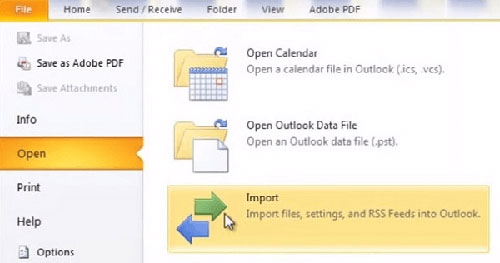
3단계: Outlook으로 CSV 연락처 가져오기
연락처를 가져올 수 있는 프로그램은 여러 가지가 있습니다. 여기서는 "다른 프로그램이나 파일에서 가져오기" 옵션을 선택한 후 "다음"을 클릭하세요. 그러면 "쉼표로 구분된 값( Windows )"을 선택한 후 "다음"을 클릭해야 하는 다른 창이 열립니다.
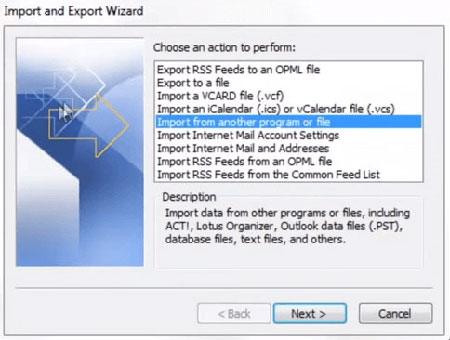
4단계: 가져올 CSV 연락처 선택
새 창에서 가져오려는 파일을 찾아 "다음"을 클릭해야 합니다. "연락처" 폴더가 강조 표시되어 있는지 확인한 후 "다음"을 클릭하세요.
참고 : Outlook에 이미 연락처가 있는 경우 Outlook의 연락처가 가져오기에서 제외되도록 "중복 항목을 가져오지 않음"을 선택하는 것이 좋습니다.
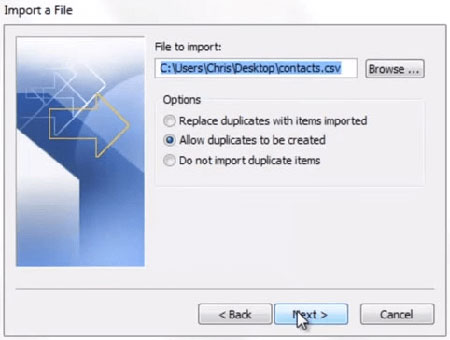
5단계: Android 연락처를 Outlook에 동기화
그런데 필요에 따라 연락처 설정을 변경할 수 있습니다. 그 후 동기화 프로세스가 즉시 시작됩니다. 완료되면 "마침"을 클릭하면 모든 Android 연락처가 Outlook에 성공적으로 동기화됩니다.
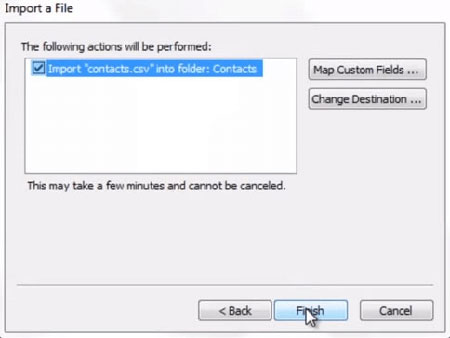
팁 : Android 연락처의 백업을 컴퓨터에 보관하는 것도 좋은 선택입니다. 다음은 백업을 위해 Android 연락처를 컴퓨터로 전송하는 방법을 설명하는 가이드입니다.
Android 휴대폰 연락처를 Outlook에 백업하는 원클릭 방법도 있습니다. 필요한 것은 Coolmuster Android Assistant (모든 Windows 버전용)입니다. 단 한 번의 클릭으로 Android 휴대폰에서 Outlook으로 연락처를 전송할 수 있습니다. 또한 Android Assistant는 컴퓨터에서 Android 휴대폰 연락처를 편집 및 관리하고 연락처, 문자 메시지, 통화 기록, 사진, 비디오, 음악, 문서 및 기타 유형을 포함한 Android 휴대폰 데이터를 컴퓨터에서 가져오거나 컴퓨터로 내보내는 데 도움을 줄 수 있습니다. 파일의.
Coolmuster Android Assistant 의 주요 기능:
- 컴퓨터에 있는 연락처를 직접 백업, 가져오기, 삭제, 편집할 수 있습니다.
- 한 번의 클릭으로 Android 기기의 모든 데이터를 백업하고 복원할 수 있습니다 .
- 컴퓨터에 Android 통화 기록, SMS 및 미디어 파일을 추가, 삭제 및 가져옵니다.
- 컴퓨터에 Android 앱을 설치, 제거 및 백업합니다.
- 컴퓨터에서 직접 문자 메시지를 보내고 답장하세요.
- Samsung, HTC, LG, ZTE, HUAWEI, Sony 등 Android 전체 모델을 지원합니다.
당신은 놓칠 수 없다:
Android 통화 기록을 컴퓨터에 백업하는 방법
Android 사진을 클라우드에 백업하는 방법
이 Android Assistant를 사용하여 클릭 한 번으로 Android 연락처를 Outlook에 백업하는 방법을 알아보려면 계속 읽어보세요. 우선, 이 소프트웨어를 PC 또는 Mac 컴퓨터에 설치하려면 다음 버튼을 클릭해야 합니다.
한 번의 클릭으로 Android 연락처를 Outlook에 백업하는 단계:
1 단계 . 설치된 Android Assistant를 실행하고 USB 케이블을 통해 Android 휴대폰을 동일한 컴퓨터에 연결하세요. 연결이 활성화되면 소프트웨어는 연결된 Android 장치를 감지하여 기본 인터페이스에 표시합니다.
참고: 이전에 USB 디버깅을 활성화하지 않았다면 먼저 삼성 휴대폰에서 USB 디버깅을 활성화 해야 합니다.

2 단계 . 왼쪽 메뉴에서 연락처 탭을 탭하면 삼성 휴대폰의 모든 연락처가 검색됩니다. Outlook에 백업하려는 연락처를 미리 보고 선택하세요.
3단계 . 그런 다음 상단 메뉴로 이동하여 "내보내기" > "Outlook으로 내보내기" 옵션을 클릭하여 연결된 Android 휴대폰의 연락처를 Outlook으로 전송하세요.

그런데 "가져오기" > "Outlook에서 가져오기" 옵션을 클릭하여 Outlook에서 Android 휴대폰으로 연락처를 가져올 수도 있습니다. Android 휴대폰에서 실수로 연락처를 삭제했을 때 매우 유용할 것입니다. Android Assistant를 사용하면 사용자가 Outlook에서 Android 연락처를 쉽게 백업하고 복원할 수 있습니다. 무료로 다운로드하여 더 많은 기능을 살펴보세요.
관련 기사:





